
Cómo hacer la recuperación de datos de OnePlus a través de 5 métodos [Nuevo tutorial]

Si alguna vez pierdes datos importantes en tu teléfono OnePlus, lo primero que piensas es usar OnePlus Switch para recuperarlos. Sin embargo, esta aplicación ahora se llama Clone Phone y está diseñada principalmente para transferir contactos, SMS y otros archivos entre dispositivos. En otras palabras, te ayuda a migrar datos a un nuevo teléfono, pero no puede recuperar archivos borrados.
La buena noticia es que aún es posible recuperar datos de OnePlus. Ya sea que tengas una copia de seguridad de Google, una copia de seguridad local o incluso ninguna, existen formas efectivas de restaurar tus fotos, contactos, mensajes y más perdidos.
En esta guía, aprenderá 5 métodos probados para realizar la recuperación de datos de OnePlus paso a paso.
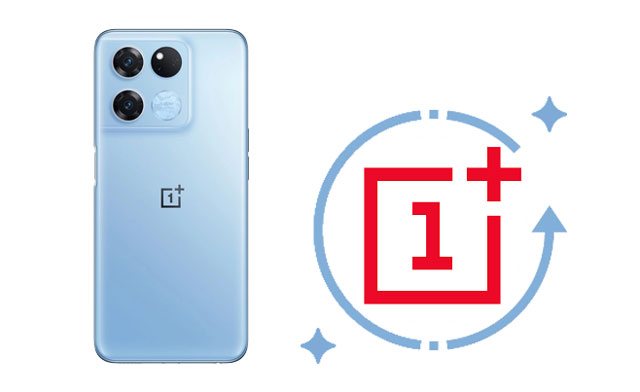
Sí. Es posible recuperar datos borrados del teléfono OnePlus. Al borrar algo del dispositivo, se mueve a una sección invisible y deja espacio para nuevos archivos. Es decir, aún tienes la posibilidad de recuperarlo. Sin embargo, solo puedes recuperarlo con una herramienta de recuperación profesional.
Además, también hay algunas cosas útiles que debes saber antes de realizar la recuperación de datos del OnePlus 13:
Coolmuster Lab.Fone for Android es una potente herramienta que te permite recuperar datos borrados de cualquier dispositivo Android sin necesidad de una copia de seguridad. Además, es muy fácil de usar y te permite previsualizar todo el contenido de tu teléfono y recuperar solo lo que necesitas.
¿Por qué deberías elegir Coolmuster Lab.Fone for Android ?
¿Cómo recupero datos perdidos de OnePlus One sin una copia de seguridad?
01 Instale y abra el software en su computadora.
02 Conecte su teléfono OnePlus a la computadora con un cable USB y active la depuración USB según sea necesario. Una vez conectado, accederá a la interfaz de selección de datos. Seleccione los archivos que desea recuperar y haga clic en "Siguiente".

03 Luego, siga las instrucciones en pantalla para escanear su dispositivo OnePlus.
Nota: Intente rootear su dispositivo antes de la recuperación si no puede encontrar los datos deseados.

04 Seleccione un tipo de archivo en el lado izquierdo, previsualice todos los archivos y marque los elementos que desea recuperar. Después, haga clic en el botón "Recuperar" en la esquina inferior derecha para recuperarlos en su computadora.

Aquí está la guía en vídeo para ti.
Si sincronizaste previamente los datos de tu OnePlus con tu cuenta de Google, puedes restaurar rápidamente el contenido eliminado volviendo a iniciar sesión en la misma cuenta. Este método es sencillo y seguro, pero solo funciona si activaste la copia de seguridad de Google antes de la pérdida de datos.
¿Cómo recuperar archivos borrados de OnePlus a través de la cuenta de Google?
Paso 1. En tu teléfono OnePlus, ve a "Configuración" > "Google" > "Copia de seguridad".
Paso 2. Asegúrese de que la opción de copia de seguridad esté habilitada y de que sus datos se hayan sincronizado.
Paso 3. Si restableciste tu teléfono o cambiaste a un nuevo OnePlus, inicia sesión con la misma cuenta de Google durante el proceso de configuración.
Paso 4. Elija la copia de seguridad que desea restaurar y el sistema sincronizará automáticamente los contactos, los datos de las aplicaciones y otra información respaldada con su dispositivo.
![]()
Si ya has realizado copias de seguridad de tu OnePlus con regularidad mediante la función de copia de seguridad local, podrás recuperar los archivos eliminados directamente desde la copia de seguridad local.
¿Cómo restaurar datos eliminados de la copia de seguridad local?
Paso 1. Abra la aplicación Configuración en su teléfono OnePlus y haga clic en "Configuración del sistema" > "Copia de seguridad y migración".
Paso 2. Elija "Copia de seguridad local" y seleccione el archivo de copia de seguridad que desee en la pantalla.
Paso 3. Haga clic en el ícono "Inicio" en la parte inferior para restaurar los datos de respaldo en su teléfono OnePlus.
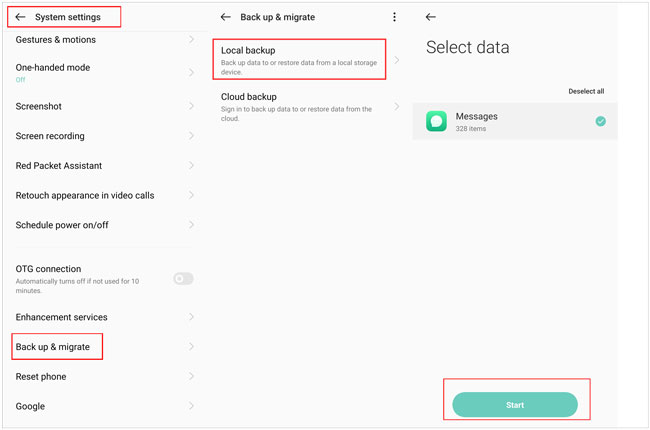
Un servicio en la nube, como Google Drive, es otra forma que muchos usuarios pueden usar para hacer copias de seguridad de sus dispositivos Android . Supongamos que ya has hecho una copia de seguridad de tu teléfono OnePlus en Google Drive. Puedes recuperar los datos eliminados desde la copia de seguridad de Google Drive.
Aquí te explicamos cómo:
Paso 1. Abra la aplicación Google Drive o visite google.com/drive en su teléfono OnePlus.
Paso 2. Haga clic en "Mi unidad" y toque el archivo para ver los detalles.
Paso 3. Seleccione los archivos que desea restaurar y presione el ícono "Descargar".

Supongamos que ya realizó una copia de seguridad de la memoria interna de su teléfono como archivo RAW y activó la depuración USB. Puede restaurar los archivos eliminados siguiendo estas instrucciones. Tenga en cuenta que la operación es compleja y requiere que sus dispositivos estén rooteados previamente.
Paso 1. Instale y ejecute el servidor FileZilla en su computadora como administrador.
Paso 2. Toque "Configuración general" > Escriba "40" en el cuadro junto a Escuchar en estos puertos y "0" en el cuadro junto a Tiempo de espera de las conexiones.
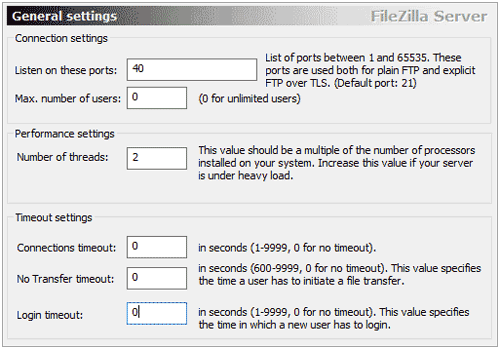
Paso 3. Vaya a “Configuración de usuarios” y agregue un nuevo usuario.
Paso 4. Especifique el nombre de usuario (por ejemplo, qwer) y configure una contraseña para el usuario (por ejemplo, pass).
Paso 5. Habilite las operaciones de lectura y escritura para el usuario y guárdelo en C:\cygwin64\000.
Paso 6. Instale el SDK Android en su computadora desde aquí .
Paso 7. Copie los siguientes archivos a la ruta C:\cygwin64\bin:
adb.exe
adb-windows.exe
AdbWinApi.dll
AdbWinUsbApi.dll
fastboot.exe
Paso 8. Conecte su teléfono Android al sistema y asegúrese de haber habilitado la depuración USB de antemano.
Paso 9. Ejecute una ventana de comandos e ingrese los siguientes comandos para obtener las unidades disponibles.
shell adb
su
buscar/dev/bloque/plataforma/-nombre 'mmc*' -exec fdisk -l {} \; > /sdcard/lista_de_particiones.txt
Paso 10. La lista de particiones incluirá las particiones del teléfono. Puedes copiarla a una ubicación segura con el siguiente comando:
adb pull /sdcard/lista_de_particiones.txt C:/cygwin64/000
Paso 11. Abra el archivo para buscar manualmente cualquier información relacionada con los datos faltantes.
Paso 12. Abra una nueva ventana de comandos y escriba los siguientes comandos:
shell adb
su
mkfifo /cache/myfifo
ftpput -v -u qwer -p contraseña -p 40 192.168.42.79 mmcblk0p27.raw /cache/myfifo
Nota: qwer y pass son el nombre de usuario y la contraseña, y puedes reemplazarlos por los tuyos. Van seguidos del número de puerto y la dirección del servidor.
Paso 13. Abra otra ventana de consola e ingrese los siguientes comandos:
shell adb
su
dd si=/dev/block/mmcblk0p27 de=/cache/myfifo
Nota: mmcblk0p27 es la ubicación del teléfono donde se pierden los datos y puede variar de un dispositivo a otro.
Después, FileZilla copiará los datos del teléfono a la carpeta 000, pero el proceso de recuperación aún no estará completo.
Paso 14. Descarga una herramienta VHD (disco duro virtual) desde aquí para convertir el archivo RAW al formato VHD para que puedas montarlo en tu computadora.
Paso 15. Copie el archivo VHDTool.exe a la carpeta de trabajo 000 en nuestro caso.
Paso 16. Abra nuevamente una ventana de consola, vaya a la carpeta y escriba los siguientes comandos:
cd C:/cygwin64/000 VhdTool.exe /convert mmcblk0p27.raw
Paso 17. En tu PC Windows , ve a la configuración de "Administración de discos" > "Configuración" > "Acción" > "Conectar VHD".
Paso 18. Indique C:\cygwin\nexus\mmcblk0p12.raw cuando solicite una ubicación. Tenga en cuenta que el nombre del archivo puede ser diferente.
Paso 19. Haga clic derecho y elija la opción "Inicializar disco" > "GPT".
Paso 20. Haga clic derecho en el espacio vacío y seleccione "Nuevo volumen simple".
Paso 21. Asigne una nueva letra a la unidad y deshabilite la partición para completar el asistente.
Paso 22. Haga clic derecho en la parte "RAW" y formatéela. El tipo de archivo debe ser FAT 32.
Paso 23. Use cualquier herramienta gratuita de recuperación de datos para escanear el disco duro virtual que acaba de montar. Si se le solicita, proporcione la letra del VHD.
Ya conoces 5 métodos probados para recuperar datos de tu OnePlus. Te recomendamos encarecidamente que pruebes Coolmuster Lab.Fone for Android si buscas una solución fiable y fácil de usar. Además, no necesitas una copia de seguridad para recuperar los datos eliminados. Instálalo y pruébalo.
Artículos relacionados:
Cómo recuperar fotos borradas de OnePlus 13/13R y más
Cómo recuperar contactos eliminados de OnePlus con o sin copia de seguridad
Cómo recuperar archivos borrados en Android sin computadora [Actualizado]
¿Cómo recuperar mensajes borrados en OnePlus rápidamente? [Actualizado]

 Recuperación Android
Recuperación Android
 Cómo hacer la recuperación de datos de OnePlus a través de 5 métodos [Nuevo tutorial]
Cómo hacer la recuperación de datos de OnePlus a través de 5 métodos [Nuevo tutorial]





